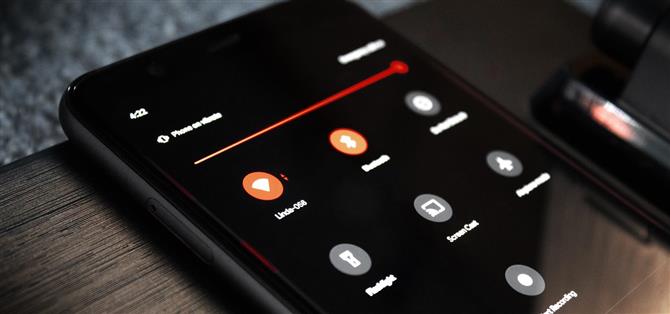Η Google σάς επιτρέπει να αλλάξετε το χρώμα έμφασης σε όλο το σύστημα στις συσκευές Pixel, αλλά οι επιλογές είναι λίγο σίγαση. Αν θέλετε κάτι πιο ζωντανό, ο προγραμματιστής Tulsadiver δημιούργησε ένα mod που θα σας δώσει μια ευρεία επιλογή χρωμάτων.
Τα χρώματα έμφασης θα περιλαμβάνουν θέματα όπως τα πλακίδια γρήγορων ρυθμίσεων, το μενού έντασης ήχου, τα κουμπιά και τις εναλλαγές, ακόμη και ορισμένα στοιχεία εντός εφαρμογών τρίτων. Οι επιλογές μετοχών είναι πολύ υποτιμημένα χρώματα – σχεδόν παστέλ – αλλά με μια από αυτές τις μονάδες Magisk εγκατεστημένες, μπορείτε να τις αλλάξετε σε ένα σύνολο πρωτογενών και δευτερευόντων χρωμάτων, ένα με πολλές αποχρώσεις πορτοκαλιού ή ακόμα και ένα πακέτο χρωμάτων νέον.
Απαιτήσεις
- Τηλέφωνο Google Pixel
- Android 10
- Το Magisk εγκαταστάθηκε για πρόσβαση root
Βήμα 1: Λήψη ενός προσαρμοσμένου πακέτου χρώματος έμφασης
Υπάρχουν τρεις εκδόσεις αυτού του mod, η καθεμία με τις δικές της συλλογές χρωμάτων. Τα παρακάτω ονόματα θα σας δώσουν μια καλή ιδέα που είναι κατάλληλη για εσάς, αλλά αν θέλετε, μπορείτε να προχωρήσετε μπροστά στις εκδηλώσεις GIF για κάθε θέμα. Ανεξάρτητα, κατεβάστε ένα θέμα στο τηλέφωνό σας χρησιμοποιώντας έναν από τους παρακάτω συνδέσμους.
- Διαλέξτε ένα πακέτο θεμάτων: Ζωντανά χρώματα | Πορτοκαλί αποχρώσεις | Χρώματα Νέον
Βήμα 2: Εγκαταστήστε το ZIP στο Magisk Manager
Τώρα, ανοίξτε την εφαρμογή Magisk Manager και πατήστε το εικονίδιο μενού χάμπουργκερ στην επάνω αριστερή γωνία. Επιλέξτε “Ενότητες” και, στη συνέχεια, πατήστε το μεγάλο κουμπί + στην κάτω δεξιά γωνία. Από εκεί, μεταβείτε στο φάκελο Λήψη για να επιλέξετε το ZIP που επιλέξατε στο Βήμα 1 και μετά πατήστε “Άνοιγμα” και “Εγκατάσταση” όταν σας ζητηθεί. Μόλις εγκατασταθεί, επανεκκινήστε το τηλέφωνό σας.
- Περισσότερες πληροφορίες: Πώς να εγκαταστήσετε μονάδες Magisk από πηγές τρίτων
Βήμα 3: Αλλάξτε τα χρώματα έμφασης
Μόλις ολοκληρωθεί η επανεκκίνηση του τηλεφώνου σας, θα βρείτε τα νέα χρώματα στις Ρυθμίσεις -> Οθόνη -> Στυλ & Ταπετσαρία. Επιλέξτε “Custom 1” και επιλέξτε στυλ γραμματοσειράς και εικονιδίου. Όταν φτάσετε στα χρώματα, θα δείτε το νέο σύνολο χρωμάτων που αναβοσβήσατε. Επιλέξτε ένα χρώμα και πατήστε “Επόμενο”. Ολοκληρώστε τη διαδικασία επιλέγοντας ένα σχήμα εικονιδίου, ονομάζοντας το στυλ σας (προαιρετικό) και, στη συνέχεια, επιλέγοντας “Εφαρμογή”.


Τα χρώματα έμφασης σε ολόκληρη τη διεπαφή χρήστη του τηλεφώνου σας θα αντικατοπτρίζουν τώρα την επιλογή σας. Μπορείτε να αλλάξετε σε οποιοδήποτε άλλο χρώμα σε αυτήν τη συλλογή επεξεργάζοντας το “Custom 1” ή δημιουργώντας ένα νέο προσαρμοσμένο στυλ. Αλλά αν θέλετε να χρησιμοποιήσετε ένα διαφορετικό σετ, θα χρειαστεί να αναβοσβήσετε μια άλλη ενότητα και, στη συνέχεια, να αλλάξετε ξανά το χρώμα στο Styles & Wallpapers.
Για να διευκολύνετε τα πράγματα, ακολουθεί η συλλογή χρωμάτων κάθε ενότητας:
Ζωντανά χρώματα


Πορτοκαλί αποχρώσεις


Χρώματα Νέον


Διατηρήστε την σύνδεσή σας ασφαλή χωρίς μηνιαίο λογαριασμό. Λάβετε συνδρομή διάρκειας ζωής στο VPN Unlimited για όλες τις συσκευές σας με μια εφάπαξ αγορά από το νέο Android How Shop και παρακολουθήστε Hulu ή Netflix χωρίς τοπικούς περιορισμούς.
Αγορά τώρα (έκπτωση 80%)>
Εξώφυλλο, στιγμιότυπα οθόνης και GIF από τον Jon Knight / Android How